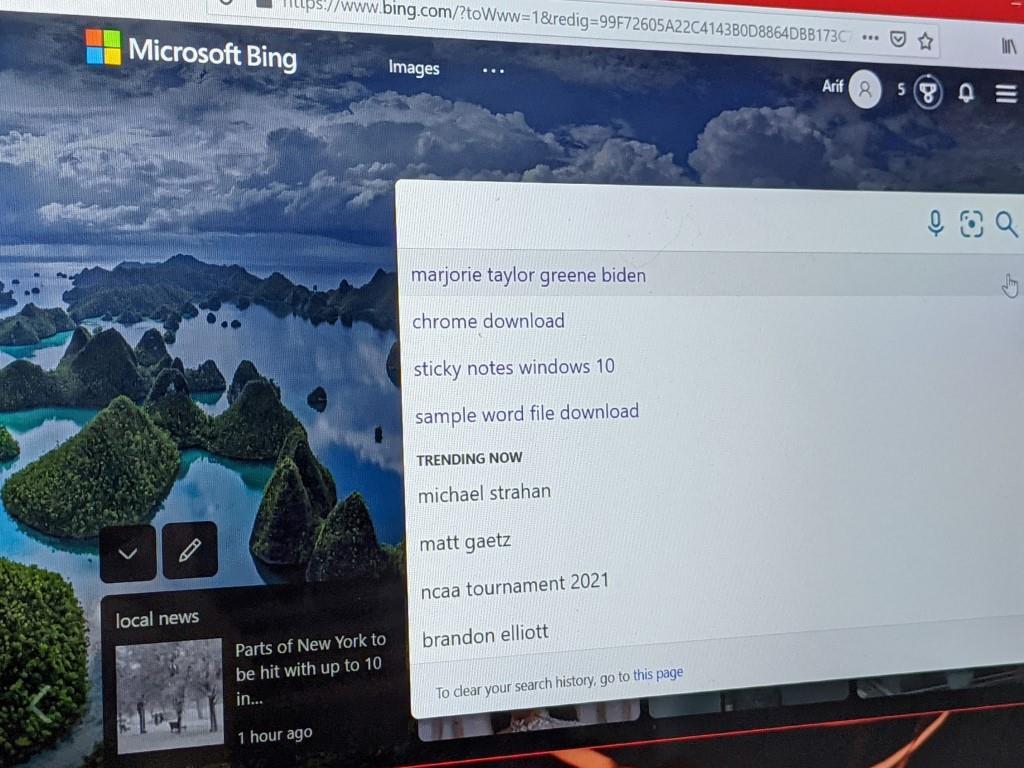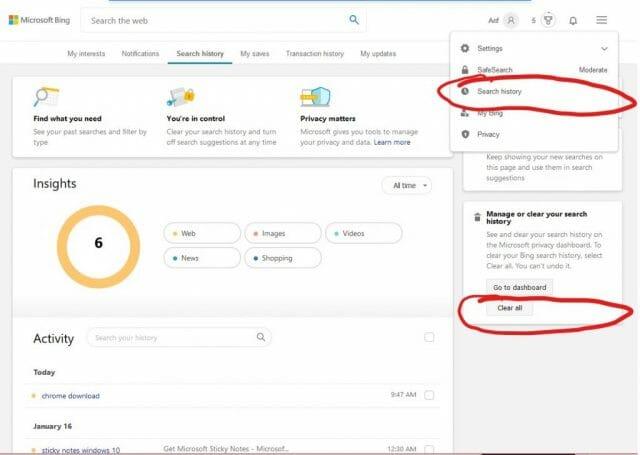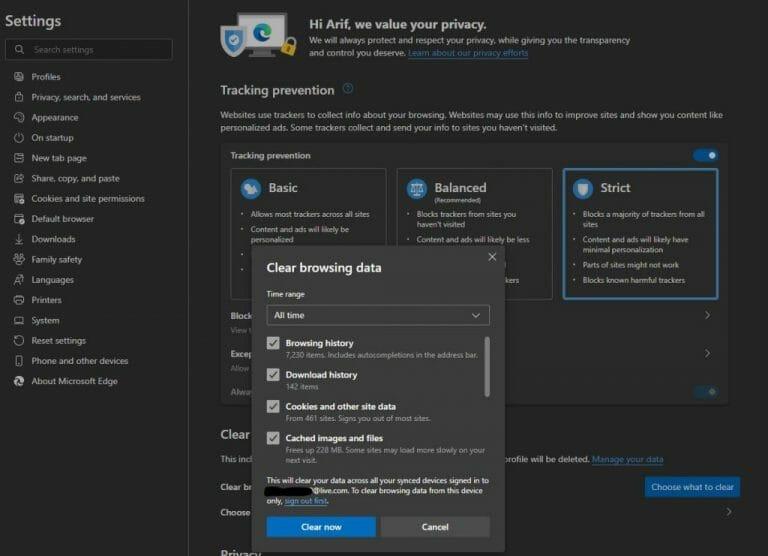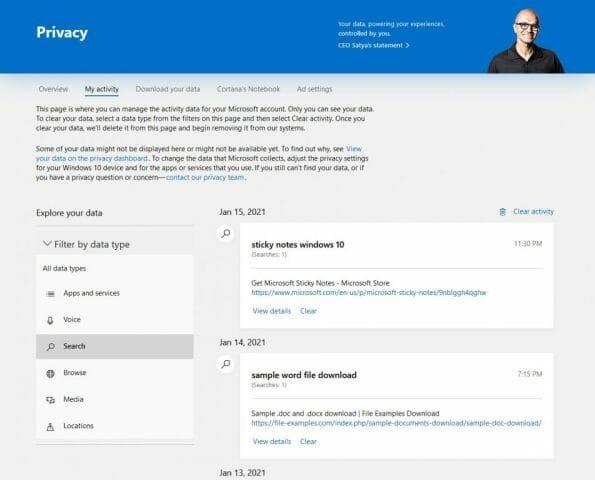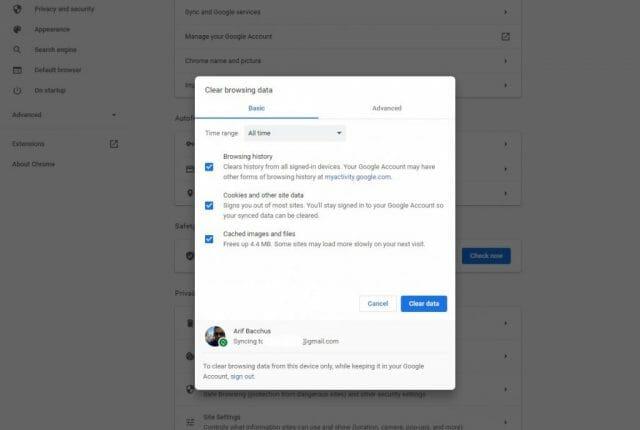Μερικές φορές μπορεί να υπάρξει μια στιγμή που μπορεί να θέλετε να διαγράψετε το ιστορικό αναζήτησής σας στο Bing. Μπορεί να αναζητήσατε κάτι ενοχλητικό, υπάρχει η πιθανότητα να θέλετε να κρύψετε κάτι (ας πούμε μια ιδέα για δώρο) ή απλώς να έχετε επίγνωση του απορρήτου σας.
Συνήθως, ο καλύτερος τρόπος για να αποφύγετε όλα αυτά τα ζητήματα είναι να ανοίξετε ένα παράθυρο InPrivate ή ανώνυμης περιήγησης και να περιηγηθείτε, αλλά πώς παίρνετε τον έλεγχο του απορρήτου σας κατά την κανονική περιήγηση; Σήμερα, θα σας δείξουμε πώς μπορείτε επίσης να διαγράψετε το ιστορικό αναζήτησης του Bing και το ιστορικό του Microsoft Edge.
Πώς να διαγράψετε το ιστορικό αναζήτησης Bing
Η εκκαθάριση του ιστορικού αναζήτησης Bing είναι στην πραγματικότητα αρκετά εύκολη. Απλώς επισκεφτείτε το Bing.com και, στη συνέχεια, κάντε κλικ στο μενού χάμπουργκερ στην επάνω δεξιά γωνία της οθόνης. Στη συνέχεια, μπορείτε να κάνετε κλικ Ιστορικό αναζήτησης που θα σας μεταφέρει σε μια λίστα με τις αναζητήσεις σας στο Bing. Μπορείτε επίσης να κάνετε κλικ σε αυτόν τον σύνδεσμο για να μεταβείτε στη σελίδα ιστορικού αναζήτησης. Από εκεί, θα δείτε ένα πλαίσιο που λέει Διαχειριστείτε ή εκκαθαρίστε την αναζήτησή σας. Θα θέλετε να κάνετε κλικ στο Σαφή κουμπί εδώ για να διαγράψετε όλες τις αναζητήσεις σας. Τόσο απλό!
Πώς να διαχειριστείτε το ιστορικό του Microsoft Edge
Εκτός από την εκκαθάριση των αναζητήσεων του Bing, μπορείτε επίσης να διαγράψετε το ιστορικό του Microsoft Edge για περισσότερο απόρρητο. Αυτό θα διαγράψει τα cookie, τα οποία χρησιμοποιούνται συχνά για την παρακολούθηση σας σε διαφορετικούς ιστότοπους. Μπορείτε να διαγράψετε το ιστορικό Edge κάνοντας κλικ στις τρεις κουκκίδες στην επάνω δεξιά γωνία της οθόνης δίπλα στην εικόνα του προφίλ σας. Στη συνέχεια, από εκεί, επιλέξτε Ιστορία.
Στη συνέχεια, μπορείτε να κάνετε κλικ στις τρεις κουκκίδες που κοιτούν προς τα εμπρός στο αναδυόμενο μενού και να επιλέξετε Διαχείριση Ιστορικού ώστε να μπορείτε να δείτε ολόκληρη την ιστορία σας. Επιλέξτε τα στοιχεία που θέλετε να διαγράψετε και, στη συνέχεια, κάντε κλικ Διαγράφω.
Σας προτείνουμε επίσης να κάνετε κλικ στο Εκκαθάριση δεδομένων περιήγησης σύνδεσμο στο επάνω μέρος της οθόνης. Αυτό θα σας μεταφέρει στη σελίδα απορρήτου στο Edge.Από εδώ, μπορείτε να επιλέξετε να διαγράψετε το ιστορικό περιήγησης, το ιστορικό λήψεων, τα cookie και τα δεδομένα ιστότοπου, την προσωρινή μνήμη εικόνας και αρχείων και πολλά άλλα. Φροντίστε απλώς να επιλέξετε ένα χρονικό εύρος. Εάν είστε συνδεδεμένοι με λογαριασμό Microsoft, αυτό θα διαγράψει τα δεδομένα σε όλες τις συσκευές σας.
Όσο βρίσκεστε εδώ, έχουμε μια σημείωση για εσάς στη Σελίδα απορρήτου Edge. Μπορείτε να φτάσετε σε αυτό κάνοντας κλικ στις τρεις τελείες στο επάνω μέρος της οθόνης και, στη συνέχεια, επιλέγοντας Ρυθμίσειςκαι επιλέγοντας Μυστικότητα. Όπως δείχνουμε στο παραπάνω στιγμιότυπο οθόνης, το Edge έχει ενσωματωμένες πολλές εξαιρετικές δυνατότητες απορρήτου.
Θα θέλετε να κάνετε κλικ στο Αυστηρός ρυθμίσεις από την πρόληψη παρακολούθησης. Θα θέλετε επίσης να κάνετε κλικ Αποστολή Να μην παρακολουθείται αιτήματα, επίσης. Επίσης, για να είστε εξαιρετικά ασφαλείς, φροντίστε να κάνετε κλικ στο κουμπί που λέει Εξατομικεύστε την εμπειρία σας στον ιστό. Αυτό θα διασφαλίσει ότι τα δεδομένα αναζήτησης και ιστού δεν χρησιμοποιούνται για την εξατομίκευση αυτού που βλέπετε στον ιστό.
Πώς να διαχειριστείτε τις ρυθμίσεις απορρήτου του λογαριασμού Bing και Microsoft
Εκτός από τη διαγραφή του ιστορικού αναζήτησής σας, μπορείτε επίσης να διαχειριστείτε τις ρυθμίσεις για το Bing και έναν Λογαριασμό Microsoft. Μεταβείτε στο μενού χάμπουργκερ στην επάνω δεξιά γωνία της οθόνης, επιλέξτε απόρρητο. Αυτό λειτουργεί με έναν λογαριασμό Microsoft συνδεδεμένο με το Bing μέσω της σελίδας Λογαριασμού Microsoft, οπότε θα θέλετε να συνδεθείτε με ένα.
Στη συνέχεια, κάντε κλικ στον σύνδεσμο που λέει Προβολή και εκκαθάριση ιστορικού αναζήτησης, Από εδώ, μπορείτε να διαγράψετε οτιδήποτε συνδέεται με τον Λογαριασμό σας Microsoft, όπως Φωνητικές αναζητήσεις, Αναζητήσεις Bing, Ιστορικό περιήγησης, Πολυμέσα, Τοποθεσίες και άλλα. Απλώς κάντε κλικ στην καταχώρηση στη λίστα και κάντε κλικ Σαφή.
Επιπλέον, μπορείτε επίσης να μεταβείτε στις ρυθμίσεις του Bing. Κάντε κλικ στο μενού χάμπουργκερ στην επάνω δεξιά γωνία της οθόνης και επιλέξτε Ρυθμίσεις και μετά επιλέξτε Περισσότερο. Από εκεί, μπορείτε να αλλάξετε μια μεγάλη ποικιλία ρυθμίσεων αναζήτησης που σχετίζονται με το Bing.
Μπορείτε να κάνετε το ίδιο με το Google και την Αναζήτηση Google!
Φυσικά, δεν είναι όλοι μέσα στο οικοσύστημα της Microsoft. Αν ασχολείστε με το Chrome και το Google, μπορείτε επίσης να κάνετε τα ίδια πράγματα.Μπορείτε να διαγράψετε το ιστορικό σας στο Chrome κάνοντας κλικ στις τρεις τελείες επάνω δεξιά και επιλέγοντας ιστορικό. Ως συντόμευση, μπορείτε να κάνετε κλικ στο συνδυασμό πλήκτρων CTRL+H στο πληκτρολόγιό σας. Στη συνέχεια, επιλέγοντας το Εκκαθάριση δεδομένων περιήγησης σύνδεσμος και Καθαρισμός δεδομένων για να διαγράψετε το πλήρες ιστορικό περιήγησής σας.
Για άλλες Δραστηριότητες Google και για την εκκαθάριση του ιστορικού Αναζήτησης Google, μπορείτε να επισκεφτείτε τη Σελίδα Δραστηριότητας Google My. Από εδώ. Θα δείτε τη δραστηριότητα αναζήτησης, τη δραστηριότητα εφαρμογών Android και πολλά άλλα. Απλώς κάντε κλικ στο κουμπί Φίλτρο και επιλέξτε ώρα και ημερομηνία, επιλέξτε το προϊόν για φιλτράρισμα και κάντε κλικ Ισχύουν. Στη συνέχεια, μπορείτε να διαγράψετε αυτά τα συσχετισμένα δεδομένα από τον Λογαριασμό σας Google επιλέγοντας το “X” δίπλα στο στοιχείο στη λίστα.
Ελπίζουμε ότι βρήκατε τον οδηγό μας χρήσιμο. Ενημερώστε μας πώς συνήθως κρατάτε τον εαυτό σας ασφαλή στο διαδίκτυο, αφήνοντάς μας ένα σχόλιο παρακάτω!
FAQ
Πώς μπορώ να διαγράψω το ιστορικό αναζήτησης Bing;
Πώς να διαγράψετε το ιστορικό αναζήτησης: 1. Μεταβείτε στην αρχική σελίδα του Bing και κάντε κλικ στο Ιστορικό αναζήτησης στο επάνω μέρος της σελίδας ή μεταβείτε στο ακόλουθο 4. Εάν επιλέξετε «Ναι, διαγραφή όλου του ιστορικού αναζήτησης», τότε το ιστορικό αναζήτησής σας θα είναι διαγράφηκε 1. Μεταβείτε στην αρχική σελίδα του Bing και κάντε κλικ στο Ιστορικό αναζήτησης στο επάνω μέρος της σελίδας ή μεταβείτε στο παρακάτω
Πώς μπορώ να διαγράψω οριστικά το Bing από τα Windows 10;
Διαγράψτε το Bing οριστικά. 1 Κάντε κλικ στο κουμπί Έναρξη. 2 Πληκτρολογήστε Cortana στο πεδίο Αναζήτηση. 3 Κάντε κλικ στις ρυθμίσεις Cortana & Search. 4 Κάντε κλικ στον διακόπτη κάτω από την Cortana για να σας δώσει προτάσεις, υπενθυμίσεις, ειδοποιήσεις και άλλα στο επάνω μέρος του μενού, ώστε να απενεργοποιηθεί. 5 Κάντε κλικ στο διακόπτη κάτω από την Αναζήτηση στο Διαδίκτυο και συμπεριλάβετε αποτελέσματα ιστού ώστε να απενεργοποιηθεί.
Πώς μπορώ να κάνω αναζήτηση σε ιδιωτική λειτουργία στο Bing;
Υπάρχει ένας τρόπος αναζήτησης σε “ιδιωτική λειτουργία” όταν χρησιμοποιείτε τη μηχανή αναζήτησης και την εφαρμογή bing, που σημαίνει ότι δεν θα χρειαστεί να επιστρέψετε και να διαγράψετε το ιστορικό περιήγησής σας. Κάντε κλικ στις τρεις τελείες στη δεξιά πλευρά της γραμμής αναζήτησης. Όταν εμφανιστεί το αναπτυσσόμενο μενού, κάντε κλικ στις «ρυθμίσεις αναζήτησης».
Πόσος χρόνος χρειάζεται για την εκκαθάριση της προσωρινής μνήμης του Bing;
Αν δεν έχετε πραγματικά πλήρη μνήμη cache, αυτό θα διαρκέσει μόνο λίγα λεπτά. Αυτό είναι το τι πρέπει να κάνετε: Μεταβείτε στην αρχική σελίδα του Bing. Κάντε κλικ στις τέσσερις οριζόντιες γραμμές στην επάνω δεξιά γωνία. Κάντε κλικ στο «ιστορικό αναζήτησης» μία φορά στο αναπτυσσόμενο μενού. Στην επόμενη σελίδα, κάντε κλικ στο «εκκαθάριση ιστορικού αναζήτησης» στη δεξιά πλευρά.
Πώς να διαγράψετε το ιστορικό αναζήτησης Bing στα Windows 10;
Εάν θέλετε να διαγράψετε συγκεκριμένο ιστορικό, πρέπει απλώς να κάνετε κλικ στο κουμπί Διαγραφή κάτω από αυτό. Για να διαγράψετε πλήρως το ιστορικό αναζήτησης του Bing, μπορείτε να κάνετε κλικ στο κουμπί Εκκαθάριση δραστηριότητας στην επάνω δεξιά γωνία. Στο αναδυόμενο παράθυρο, επιλέξτε Διαγραφή εάν είστε σίγουροι για τη λειτουργία. Περιμένετε λίγο και όλες οι δραστηριότητες θα διαγραφούν αυτόματα.
Πώς μπορώ να διαγράψω το ιστορικό αναζήτησής μου;
Κάτω από κάθε άτομο Αναζήτηση είσοδο, θα παρατηρήσετε δύο συνδέσμους, κάντε κλικ στο “Διαγράφω” για να απαλλαγούμε από αυτό ακριβώς Αναζήτηση αποτέλεσμα. Και αυτό είναι λίγο πολύ το μόνο που υπάρχει σε αυτό. Αλλά, αν διαπιστώσετε ότι χρησιμοποιείτε Bing, και έρχονται να διαγράψετε το ιστορικό σας κάθε τόσο, ίσως να θέλετε να χρησιμοποιήσετε την ιδιωτική περιήγηση έτσι αναζητήσεις δεν είναι…
Πώς μπορώ να δω το ιστορικό αναζήτησής μου στον λογαριασμό μου;
Αφού συνδεθείτε, θα δείτε τον πίνακα ελέγχου απορρήτου του λογαριασμού σας. Κάντε κύλιση προς τα κάτω στην ενότητα “Ιστορικό αναζήτησης” και, στη συνέχεια, κάντε κλικ στο κουμπί “Προβολή και εκκαθάριση ιστορικού αναζήτησης”. Αυτό ανοίγει την καρτέλα “Ιστορικό δραστηριότητας” του πίνακα ελέγχου σας και εστιάζει στις προηγούμενες αναζητήσεις σας.
Πώς να διαγράψετε το ιστορικό αναζήτησης στο Bing;
Πώς να διαγράψετε το ιστορικό αναζήτησης στο Bing. 1 Μεταβείτε στην αρχική σελίδα του Bing. 2 Κάντε κλικ στις τέσσερις οριζόντιες γραμμές στην επάνω δεξιά γωνία. 3 Κάντε κλικ στο «ιστορικό αναζήτησης» μία φορά στο αναπτυσσόμενο μενού. 4 Στην επόμενη σελίδα, κάντε κλικ στο «εκκαθάριση ιστορικού αναζήτησης» στη δεξιά πλευρά.
Πώς να αφαιρέσετε το Bing από το πρόγραμμα περιήγησης Windows 10 Edge;
Καταργήστε το Bing από τα Windows 10 Edge Βήμα 1: Ανοίξτε το Edge, επιλέξτε το μενού με τις τρεις κουκκίδες και επιλέξτε Ρυθμίσεις. Βήμα 2: Κάντε κύλιση προς τα κάτω για να επιλέξετε Προβολή σύνθετων ρυθμίσεων.Βήμα 3: Κάτω από την ενότητα Αναζήτηση στη γραμμή διευθύνσεων με το Bing, κάντε κλικ στην επιλογή Αλλαγή μηχανής αναζήτησης. Βήμα 4: Επιλέξτε Google και κάντε κλικ στην επιλογή Ορισμός ως προεπιλογής.
Πώς να σταματήσετε το άνοιγμα του Bing κατά την εκκίνηση στα Windows 10;
Βήμα 4: Κάντε κλικ στην επιλογή Διαχείριση μηχανών αναζήτησης, επιλέξτε Bing και κάντε κλικ στην επιλογή Κατάργηση από τη λίστα. Βήμα 5: Κάντε κλικ στην εκκίνηση στο αριστερό πλαίσιο, εάν το Bing εμφανίζεται στη λίστα Άνοιγμα μιας συγκεκριμένης σελίδας ή ενός συνόλου σελίδων, κάντε κλικ στο μενού του Bing και επιλέξτε Κατάργηση. Τώρα, σας δείξαμε πώς να σταματήσετε το άνοιγμα του Bing στο σύστημα Windows 10 και σε ορισμένα προγράμματα περιήγησης.
Πώς να προσθέσετε ή να αφαιρέσετε προγράμματα από την αναζήτηση Bing;
Βήμα 1: Στη γραμμή αναζήτησης, πληκτρολογήστε προσθήκη ή αφαίρεση προγραμμάτων και κάντε κλικ στο αποτέλεσμα. Βήμα 2: Στο αναδυόμενο παράθυρο, αναζητήστε τυχόν εφαρμογές που δεν μπορείτε να αναγνωρίσετε ή προγράμματα με το Bing στα ονόματά τους.
Πώς μπορώ να διαγράψω την προσωρινή μνήμη και το ιστορικό περιήγησής μου;
Κάντε κλικ στις τέσσερις οριζόντιες γραμμές στην επάνω δεξιά γωνία. Κάντε κλικ στο «ιστορικό αναζήτησης» μία φορά στο αναπτυσσόμενο μενού. Στην επόμενη σελίδα, κάντε κλικ στο «εκκαθάριση ιστορικού αναζήτησης» στη δεξιά πλευρά. Το ιστορικό περιήγησής σας θα πρέπει τώρα να διαγραφεί και η προσωρινή μνήμη σας να διαγραφεί!
Υπάρχουν αποθηκευμένες εικόνες στην αναζήτηση εικόνων Bing;
Υπάρχουν μερικές αποθηκευμένες εικόνες στην αναζήτηση εικόνων Bing που αναφέρονται στα αφαιρεμένα 2a3c76f2-b707-4b72-a44f-3ee3bd3a2e15 314cbda1-f44c-4b9b-97a1-ca9c78cd2172
Πώς μπορώ να διαγράψω το ιστορικό αναζήτησής μου στο Bing;
Πώς να διαγράψετε το ιστορικό αναζήτησης του Bing. Αφού συνδεθείτε, θα δείτε τον πίνακα ελέγχου απορρήτου του λογαριασμού σας. Κάντε κύλιση προς τα κάτω στην ενότητα “Ιστορικό αναζήτησης” και, στη συνέχεια, κάντε κλικ στο κουμπί “Προβολή και εκκαθάριση ιστορικού αναζήτησης”. Αυτό ανοίγει την καρτέλα “Ιστορικό δραστηριότητας” του πίνακα ελέγχου σας και εστιάζει στις προηγούμενες αναζητήσεις σας.
Πόσος χρόνος χρειάζεται η Bing για να αφαιρέσει τα παλιά αποθηκευμένα αποτελέσματα αναζήτησης;
Όσον αφορά τις δεύτερες ερωτήσεις σας, προς το παρόν, δεν έχουμε ακριβές χρονικό πλαίσιο για τον χρόνο που χρειάζεται για να αφαιρέσει η Bing παλιά αποθηκευμένα αποτελέσματα στην προσωρινή μνήμη μετά την επαλήθευση του αιτήματος από την υποστήριξή της. Επικοινωνήστε μαζί μας εάν χρειάζεστε περαιτέρω βοήθεια.